Zapravo nije potrebno instalirati službene grafičke upravljačke programe Nvidia ili AMD na moderne verzije operacijskog sustava Windows. To je osobito istinito ako niste igrač i ne trebaju vam svi trikovi i alati koji se instaliraju zajedno sa samim upravljačkim programom.
Ako igrate igre ili vam je potreban barem jedan od tih alata, preporučuje se instalirati te upravljačke programe jer se redovno ažuriraju kako bi poboljšali performanse, stabilnost i druge značajke.
Ponekad možete naići na probleme s tim pokretačima. Možda ste upravo ažurirali na najnoviju verziju i primijetili pad sustava u vašoj omiljenoj igri, ili se možda druga aplikacija koja se oslanja na upravljački program ili alate s kojima se isporučuje više ne ponaša ispravno.
Možda ćete tada htjeti potpuno deinstalirati upravljački program sa sustava. To funkcionira većinu vremena jer za to morate otvoriti deinstaliranje programskog alata samo na upravljačkoj ploči.
Također ćete moći pokrenuti čistu instalaciju upravljačkog programa koji želite instalirati odabirom te opcije tijekom instalacije kada pokrenete instalacijski program proizvođača vozača.
Međutim, možete primijetiti da uklanjanje nije dovršeno ili se uopće ne dovršava zbog neke pogreške koju ne možete sami ispraviti.
Deinstalirajte upravljački program

Tu se pojavljuju treće strane za deinstalaciju kao što je Deinstalacijski program za drajvere ekrana.
Program je kompatibilan sa svim nedavnim verzijama operacijskog sustava Windows. Za to je potreban Microsoft .Net Framework 2.0, ali nema drugih zahtjeva.
Autor predlaže da ga pokrenete u safemodu, ali to nije uvjet. Međutim, tijekom pokretanja programa, nakon što ste raspakirali program u sustav, postavljate pitanje želite li ga pokrenuti u safemode ili ne. Ako odaberete da, računalo se ponovno pokreće u tom načinu rada, pa se uvjerite da je u ovom trenutku sve spremljeno.
Program također može onemogućiti ažuriranje upravljačkog programa za video kartice putem Windows Ažuriranja. Također dobivate informacije o startu i objašnjenje kako ponovo omogućiti značajku.
Glavno programsko sučelje prikazuje sve na jednom zaslonu. Ovdje možete odabrati grafički upravljački program koji želite ukloniti na vrhu. Ovo može biti korisno ako ste prešli s AMD-a na Nvidia ili vice verse i želite ukloniti sve ostatke upravljačkih programa kartice koji više nisu instalirani na vašem sustavu.
Deinstaliranje upravljačkog programa zaslona podržava tri načina rada:
- Očistite i ponovno pokrenite (preporučeno)
- Očistite i ne ponovno pokrenite (mogu uzrokovati probleme)
- Čišćenje i isključivanje (za ugradnju nove grafičke kartice)
Pored ove tri opcije, dodatne opcije navedene su kao neobavezne komponente sa desne strane. Možete ukloniti 3DTV i Physx, a program ukloniti mape c: \ amd i c: \ nvidia (privremene mape za instalaciju upravljačkog programa) ili ga spremiti u zapisnik operacije.
Posljednje, ali ne najmanje bitno, možete ponovo omogućiti instalaciju Windows automatskog upravljačkog programa ili prebaciti jezik sučelja.
Prije nego što odaberete bilo koju od opcija, provjerite jeste li preuzeli paket upravljačkih programa s web mjesta proizvođača, jer će vam trebati nakon što se dovrši deinstalacija postojećih upravljačkih programa.
Ako odaberete opciju čišćenja i ponovnog pokretanja, primijetit ćete da se sustav automatski ponovno pokreće nakon kratkog razdoblja uklanjanja. Ako niste odabrali instalaciju automatskog upravljačkog programa, Windows će upotrijebiti generički upravljački program za prikaz koji može izvoditi nižu rezoluciju.
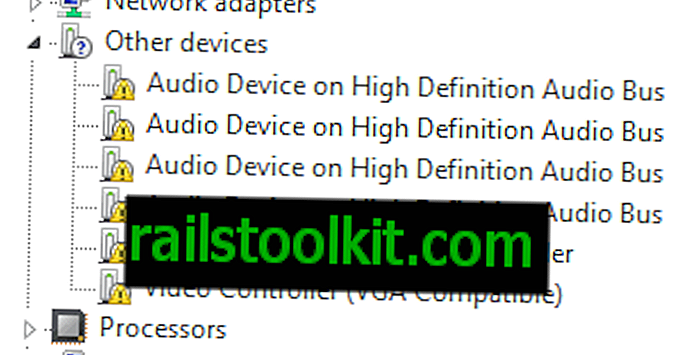
Bočna napomena : izvorni kôd aplikacije je pušten. Ovdje možete pogledati.
Presuda
Deinstalacijski program za prikaz zgodan je softverski program ako naiđete na poteškoće u vezi s grafičkim upravljačkim programima na vašem Windows sustavu. U stvari nije važno da li uklanjanje upravljačkog programa ne radi ispravno, ako ga ne možete ažurirati ili instalirati iznova.
Program osigurava da su svi tragovi upravljačkog programa uklonjeni iz sustava, tako da možete početi s čistom škriljevcem.
Preporučuje se stvaranje točke vraćanja sustava ili potpune sigurnosne kopije sustava prije pokretanja programa.
Sada pročitajte : Instalirajte samo potrebne Nvidia upravljačke programe













